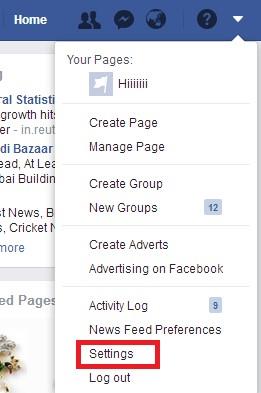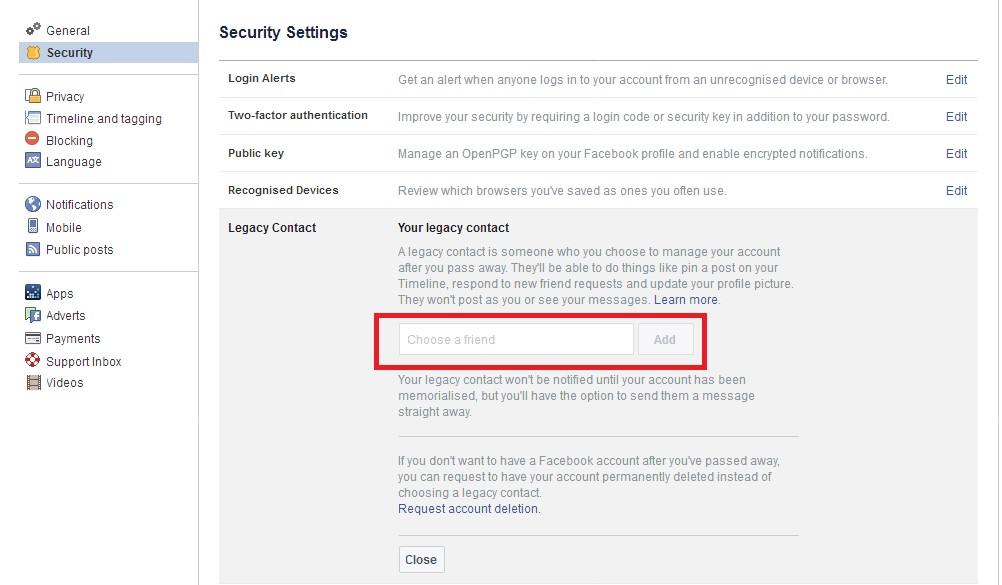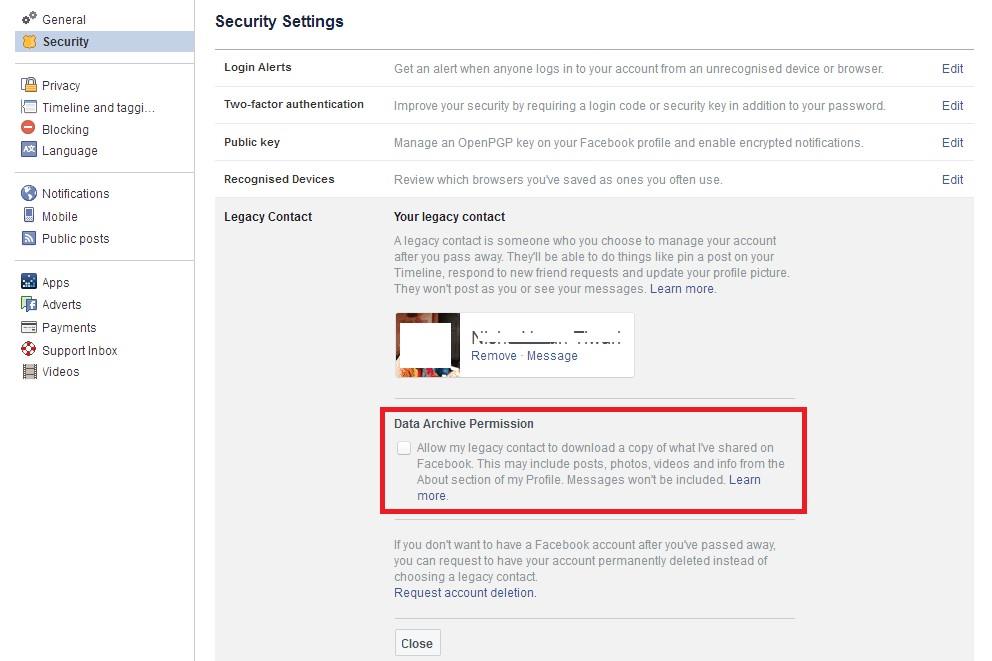Όλοι χρησιμοποιούμε το Facebook για να παραμείνουμε συνδεδεμένοι με τους αγαπημένους μας και να μοιραστούμε τις ατελείωτες αναμνήσεις μας μαζί τους. Ο αντίκτυπος του Facebook στη ζωή μας είναι τόσο βαθύς που είτε πρόκειται για διακοπές είτε για επίτευγμα ζωής, τα πράγματα αισθάνονται ελλιπή χωρίς μια αντίστοιχη ανάρτηση στο Facebook. Ωστόσο, σκέφτηκε κανείς από εσάς τι θα γινόταν με τον λογαριασμό μας στο Facebook αφού τελικά τσιμπήσουμε τη σκόνη; Θα διαγραφεί ή υπάρχει πιθανότητα να μπορεί να διαχειρίζεται κάποιος φίλος ή μέλος της οικογένειάς μας; Αν έχετε κι εσείς τέτοιες απορίες τότε αυτό το άρθρο αξίζει να διαβάσετε για εσάς.
Πρέπει να διαβάσετε: Ανακτήστε την πρόσβαση σε λογαριασμό Facebook με αξιόπιστες επαφές
Τι είναι μια επαφή παλαιού τύπου;
Σύμφωνα με το Facebook, μια επαφή παλαιού τύπου είναι κάποιος στον οποίο επιτρέπετε να διαχειρίζεται τον λογαριασμό σας στο Facebook μετά τον θάνατό σας. Μια επαφή παλαιού τύπου μπορεί να ενημερώσει το προφίλ ή την εικόνα του εξωφύλλου, να απαντήσει στο νέο αίτημα φιλίας και να καρφιτσώσει μια ανάρτηση στο χρονολόγιό σας, αλλά δεν μπορεί ούτε να δημοσιεύσει σαν εσάς ούτε να έχει πρόσβαση στα μηνύματά σας. Ωστόσο, ενώ επιλέγετε μια επαφή παλαιού τύπου, έχετε την επιλογή να του επιτρέψετε να αρχειοθετήσει τα πλήρη δεδομένα σας στο Facebook. Με άλλα λόγια, μια επαφή παλαιού τύπου είναι κάποιος που φροντίζει τον λογαριασμό σας στο Facebook όταν δεν είστε πια σε αυτόν τον κόσμο. Με αυτόν τον τρόπο, μπορεί να κάνει τον λογαριασμό σας να θυμάται για πάντα.
Πώς να προσθέσετε μια επαφή παλαιού τύπου:
- Συνδεθείτε στον λογαριασμό σας στο Facebook και κάντε κλικ στο κάτω βέλος στην επάνω δεξιά γωνία της οθόνης. Τώρα από το αναπτυσσόμενο μενού κάντε κλικ στις Ρυθμίσεις.
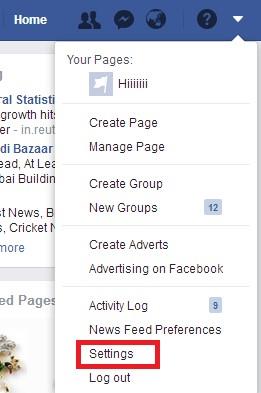
- Τώρα κάντε κλικ στην επιλογή Ασφάλεια ακολουθούμενη από Επαφή παλαιού τύπου.
- Τώρα επιλέξτε τον φίλο σας στο facebook τον οποίο θέλετε να προσθέσετε ως επαφή παλαιού τύπου και κάντε κλικ στην Προσθήκη.
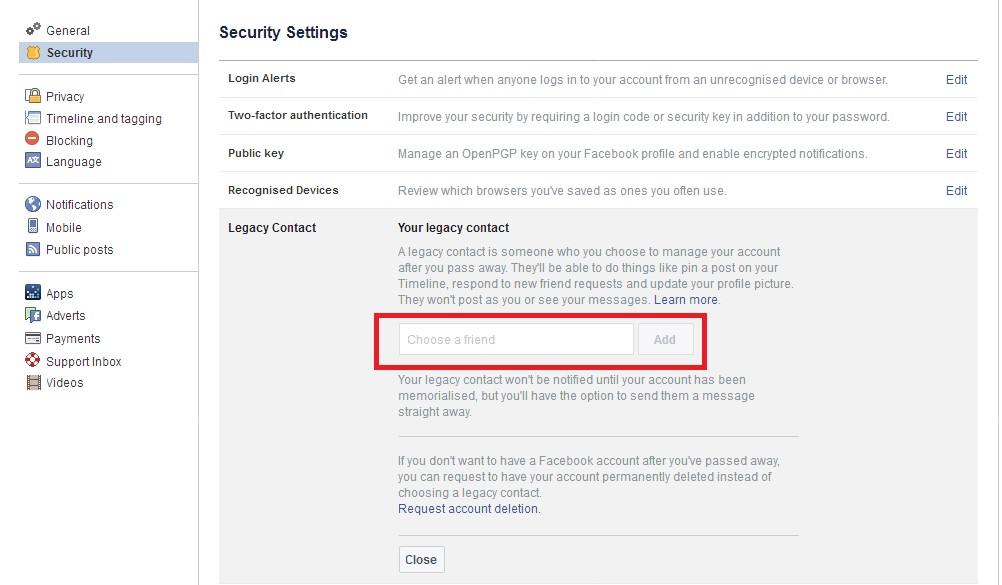
- Τώρα μπορείτε να ειδοποιήσετε τον φίλο σας στέλνοντας ένα προεπιλεγμένο μήνυμα ότι τον έχετε επιλέξει ως επαφή παλαιού τύπου, κάνοντας κλικ στο κουμπί Αποστολή. Μπορείτε επίσης να αλλάξετε το μήνυμα σύμφωνα με την επιλογή σας.
- Υπάρχει μια άλλη επιλογή που επιτρέπει στην επαφή παλαιού τύπου να αρχειοθετήσει τα δεδομένα σας στο Facebook. Εάν δεν θέλετε η επαφή παλαιού τύπου να αρχειοθετήσει τα δεδομένα σας, αφήστε την χωρίς επιλογή.
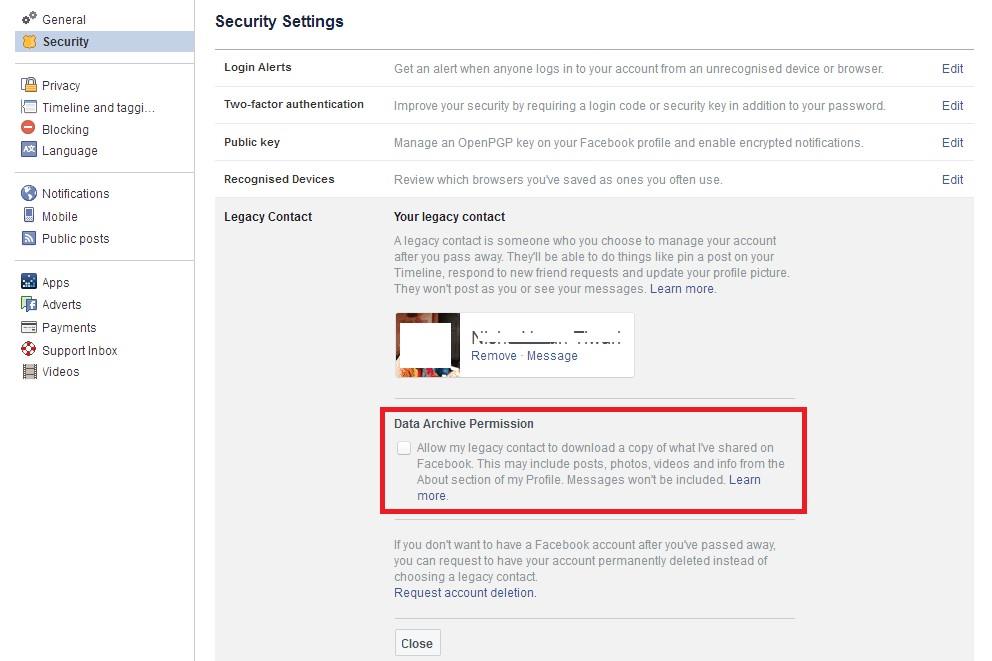
Πρέπει να διαβάσετε: Πώς να αποτρέψετε τα βίντεο του Facebook από την αυτόματη αναπαραγωγή ήχου
Τι θα μπορεί να κάνει μια επαφή παλαιού τύπου και τι όχι;
Μια επαφή παλαιού τύπου είναι απλώς αυτή που φροντίζει τον λογαριασμό Facebook, δεν μπορεί να διατηρήσει τον λογαριασμό ως κάτοχος. Ακολουθεί η λίστα που μπορεί να κάνει μια επαφή παλαιού τύπου:
- Μπορεί να αποδεχτεί ή να απορρίψει τα νέα αιτήματα φιλίας
- Μπορεί να αλλάξει την εικόνα προφίλ μαζί με τη φωτογραφία εξωφύλλου.
- Μπορεί να γράψει μια καρφιτσωμένη ανάρτηση για το προφίλ σας στο Facebook.
- Μπορεί να ζητήσει την αφαίρεση του λογαριασμού.
Πράγματα που δεν μπορεί να κάνει η επαφή παλαιού τύπου στο Facebook:
- Δεν μπορεί να διαβάσει τα μηνύματά σας στο Facebook.
- Δεν μπορεί να αφαιρέσει κανέναν από τους φίλους σας που έχουν ήδη προσθέσει στο Facebook.
- Δεν μπορεί να συνδεθεί στον λογαριασμό σας.
- Δεν μπορεί να κάνει καμία αλλαγή στις ήδη υπάρχουσες αναρτήσεις.
Πρέπει να διαβάσετε: Πώς να χρησιμοποιήσετε το Google Authenticator για να δημιουργήσετε κωδικό ασφαλείας για το Facebook
Αναμφίβολα, η ανησυχία του Facebook για τους υπάρχοντες χρήστες του είναι αναμφισβήτητη, ωστόσο, αυτή η δυνατότητα είναι κάτι που αποδεικνύει ότι το Facebook ανησυχεί βαθιά ακόμη και για εκείνους τους χρήστες που δεν βρίσκονται πια σε αυτόν τον όμορφο κόσμο.